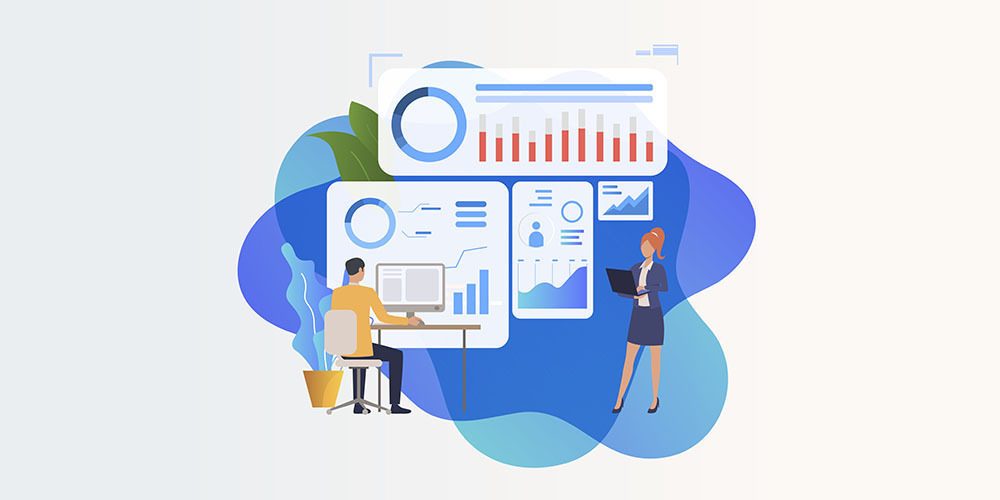اگر از همراهان همیشگی پرشین تولز هستید، حتماً مقاله قبلی در مورد آموزش گوگل سرچ کنسول را خواندهاید! در این مقاله هم قصد داریم به بررسی ادامه این بحث بپردازیم تا بتوانید با استفاده از این ابزار و بهینهسازی سایت با استفاده از آن، سئوی سایت خود را بهبود ببخشید و ترافیک ورودی سایت خود را افزایش دهید.
گزارش logos سرچ کنسول گوگل
یکی از گزارش های قرار گرفته در بخش enhancements گوگل سرچ کنسول، مربوط به اسکیما درج لوگو سایت در گوگل است.
- ابتدا به کمک آموزش ورود به سرچ کنسول به وبمستر تولز خود لاگین کنید.
- بعد از ورود به گوگل سرچ کنسول، به منظور استفاده از اطلاعات مرتبط با گزارش logos سرچ کنسول گوگل باید روی زبانه enhancements کلیک کنید.
- سپس از زیر منو نمایش داده شده گزینه logos را انتخاب نمایید.
در این صفحه شما با یک نمودار و یک جدول رو به رو خواهید شد که تمامی اطلاعات مربوط به نشانه گذاری اسکیما logos را به شما نشان می دهد. قسمت نموداری شامل سه دسته زیر می شود:
- error: در این بخش تعداد خطاهایی که در خصوص داده ساختار یافته logos صورت گرفته است نشان داده می شود.
- valid with warning: این قسمت به تعداد لوگوهایی اشاره دارد که در نتایج گوگل نمایش داده شده اند. اما مشکلاتی در آنها وجود دارد که نیاز است مورد بررسی قرار گرفته و حل شود.
- valid: در این قسمت نیز شما تعداد لوگوهایی که بدون مشکل در نتایج جستجو گوگل نشان داده شده اند را مشاهده خواهید کرد.
در نمودار نیز می توانید تعداد هر یک از بخش های نامبرده را در روزهای مختلف ببینید. در ادامه نیز جدولی قرار گرفته است که در آن جزییات مربوط به هر یک از این لوگوها قابل دیدن است. به کمک بخش validation جدول نشانه گذاری اسکیما logos نیز می توانید تعداد هر یک از بخشهای نامبرده را در روزهای مختلف ببینید. در ادامه نیز جدولی قرار گرفته است که در آن جزییات مربوط به هر یک از این لوگوها قابل دیدن است. به کمک بخش validation جدول نشانه گذاری اسکیما logos نیز می توانید بعد از رفع خطاهای موجود، این موضوع را به گوگل اطلاع دهید.
همچنین می توانید با استفاده از گزینه قرار گرفته در بالای جدول، اطلاعات آن را با توجه به یک معیار مشخص فیلتر کنید. با این کار داده های موجود در جدول logos سرچ کنسول شما با توجه به معیاری که مشخص کرده اید نمایش داده می شوند.
همچنین می توانید این اطلاعات را به صورت یک فایل CSV دانلود یا آنها را به صورت دسته بندی شده در Google Sheets مشاهده نمایید.
نشانه گذاری اسکیما برای وبمستران خلاق همواره دارای جذابیت بسیاری است. چرا که با استفاده از این قابلیت می توانند در نظر کاربران اینترنتی جذابیت بیشتری را داشته باشند و نظر مثبت موتورهای جستجو را نیز جلب نمایند. در آخر نیز سعی کردیم نحوه تحلیل Logos سرچ کنسول را نیز به آموزش دهیم تا بتوانید به شکل بهتری از آنها برای سئو وبسایت خود استفاده کنید. در صورت وجود مشکل نمایش لوگو در نتایج گوگل می توانید گزارش های گوگل واقع در سرچ کنسول را بررسی نمایید.
اعتبارسنجی سایت توسط گوگل
یکی از ابزارهای بسیار مهمی که در گوگل سرچ کنسول مورد استفاده قرار می گیرد، ابزار validation یا همان اعتبارسنجی نام دارد. این بخش در سرچ کنسول جدید گوگل زمانی مورد استفاده قرار می گیرد که مالک یک وب سایت به دنبال رفع ارورهای درون سایت باشد. به همین منظور شما باید بعد از نصب گوگل سرچ کنسول، آموزش کار با بخش coverage گوگل سرچ کنسول به ویژه قسمت validation را یاد بگیرید.
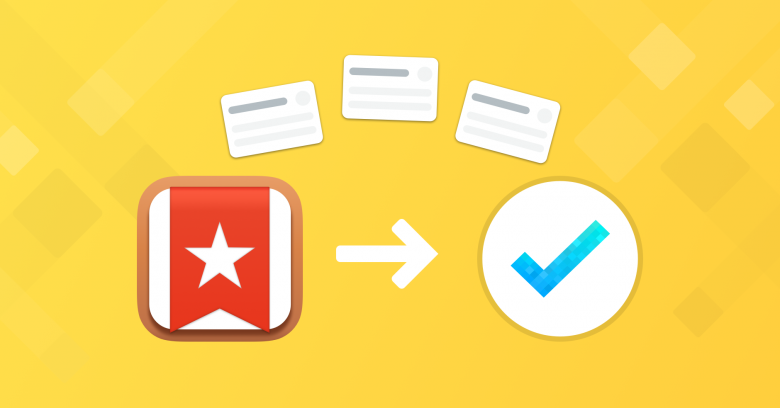
بعد از رفع تمامی مشکلات موجود در وب سایت، می توانید از گوگل بخواهید که تغییرات انجام شده را تایید نماید.
اگر تمامی ارورهای عنوان شده برای لینک مورد نظر رفع شده باشد، مشکل مورد نظر در جدول وضعیت mark شده و با وضعیت اعتبارسنجی N/A یا Passed به قسمت پایین جدول می رود.
ارورهایی که هنوز مشکلات آنها رفع نشده اند نیز با عنوان NOT Started در قسمت بالایی باقی می مانند.
نکته: در ادامه تعریف جامعی از تمام حالات تایید و رد سرچ کنسول گوگل ارائه می شود
سرچ کنسول گوگل وضعیت اعتبارسنجی یک ارور را به صورت کلی و برای تمامی URL های دارای آن مشکل مورد بررسی قرار میدهد.
جریان validation یا اعتبارسنجی سرچ کنسول
در قسمت coverage سرچ کنسول گوگل می توان به مدیریت مشکلات و موارد این چنینی پرداخت. بعد از اینکه مشکلی را در قسمت coverage رفع کردید، به منظور اعتبارسنجی روی Validate Fix کنسول جدید گوگل کلیک کنید. در نظر داشته باشید که فرآیند اعتبارسنجی سرچ کنسول گوگل می تواند چند روزی زمان ببرد اما شما می توانید از طریق ایمیل خود اطلاعات مربوط به آن را دریافت نمایید.
انواع وضعیت اعتبارسنجی ارورهای سرچ کنسول گوگل
همانطور که گفته شده وضعیت validation می تواند با توجه به مرحله ای که درون آن قرار گرفته است متفاوت باشد، این مراحل به ترتیب عبارتند از:
- Not started: در این وضعیت معمولا یک یا چند صفحه با یک ارور مشخص وجود دارد که هنوز برای اعتبارسنجی آن اقدامی صورت نگرفته است.
- Started: در این حالت شما فرآیند validation را آغاز نموده اید. اما هنوز موردی پیدا نشده است.
- Looking good: شما فرآیند اعتبارسنجی را آغاز کرده اید و تمامی مواردی که مورد بررسی قرار گرفته اند تا همان لحظه حل شده اند.
- Passed: در این وضعیت در واقع تمامی موارد مربوط به یک ارور مشخص حل شده است. برای اینکه با این وضعیت رو به رو شوید باید خودتان روی validate fix کلیک کرده و درخواست اعتبارسنجی داده باشید.
- N/A: در این حالت خود گوگل متوجه شده است که مشکلات موجود در تمامی URL ها به طور کامل رفع شده اند. در این حالت شما به هیچ عنوان برای validation اقدامی نکردهاید.
- Failed: در وضعیت نامبرده بعد از کلیک روی Validate همچنان بخش زیادی از صفحات وب سایت دارای مشکل هستند.
- زمانی که روی گزینه Validate Fix کلیک می کنید، گوگل سرچ کنسول بلافاصله تعدادی از صفحات شما را بررسی می کند. در این صورت دو حالت ممکن است پیش بیاید:
- اگر ارور مشخص شده در هر یک از این صفحات وجود داشته باشد، اعتبارسنجی بلافاصله پایان می گیرد و وضعیت validation بدون تغییر باقی می ماند.
- اگر صفحات نمونه دارای ارور مشخص شده نباشد، اعتبارسنجی وارد مرحله started می شود. اگر در طی فرآیند validation مشکلات غیرمرتبط دیگری پیدا شود، فرآیند اعتبارسنجی دوباره ادامه پیدا می کند.
- آموزش افزایش سرعت بارگذاری سایت با ابزار GTmetrix – بخش اول
- سرچ کنسول گوگل روی لیست URL های مشخصی که دچار این مشکل هستند، کار می کند. تنها لینک هایی که ارور عنوان شده را دارا می باشند در صف crawling مجدد قرار می گیرند و گوگل به قسمت های دیگر وب سایت کاری ندارد. سرچ کنسول گوگل یک رکورد از تمامی لینک هایی که طی فرآیند اعتبارسنجی مورد بررسی قرار گرفته اند را تهیه می کند که شما می توانید آن را از طریق صفحه جزئیات ارور دریافت کنید.
- زمانی که یک URL مورد بررسی قرار می گیرد، ۳ حالت ممکن است اتفاق بیافتد:
- اگر اروری پیدا نشود، فرآیند اعتبارسنجی در مرحله Passing قرار می گیرد. اگر هم این اولین باری است که پس از شروع اعتبارسنجی بررسی صورت می گیرد، وضعیت validation به حالت Looking good تغییر پیدا می کند.
- اگر URL مورد نظر دیگر در دسترس نباشد، وضعیت اعتبارسنجی به Other تغییر پیدا می کند. این وضعیت دیگر نشان دهنده یک ارور نمی باشد.
- اگر مورد همچنان وجود داشته باشد، وضعیت ارور به حالت Failed تغییر پیدا کرده و فرآیند اعتبارسنجی سرچ کنسول گوگل پایان می گیرد.
- زمانی که تمامی ارورها و هشدارهای مربوط به URL ها بررسی شده و تعداد مشکلات به صفر رسید، وضعیت ارور به حال Passed تغییر پیدا می کند. در نظر داشه باشید که حتی اگر تمامی ارورها را صفر کنید باز هم برچسب هر یک از این دسته ها همان Error یا Warning باقی میماند.
حتی اگر شما روی گزینه start validation کلیک نکنید گوگل می تواند ارورهای رفع شده را تشخیص دهد. اگر گوگل طی crawling خود متوجه شود که تمامی موارد موجود در یک ارور رفع شده است، وضعیت اعتبارسنجی ارور را به N/A تغییر میدهد.
اگر تا اینجای کار به خوبی پیش رفتهاید، در مقاله بعدی هم ما را همراهی کنید تا به بررسی ادامه این بحث بپردازیم.